3 Handige scripts om uw proxy-instellingen te wijzigen voor Internet Explorer
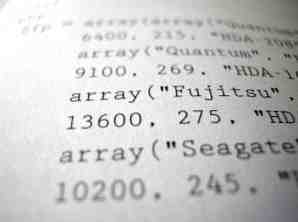
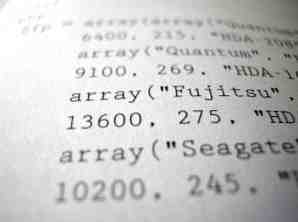 Onlangs ben ik behoorlijk geobsedeerd geraakt door computerautomatisering. Na het schrijven van een recent artikel over Windows Scripting met VB-script Better Than Batch: een Windows Scripting Host-tutorial Beter dan batch: een Windows Scripting Host-handleiding Lees meer (een programmeertaal waar ik van hou), ben ik begonnen met het verkennen van verschillende manieren waarop mensen hun eigen taal kunnen maken computer slimmer door scripts.
Onlangs ben ik behoorlijk geobsedeerd geraakt door computerautomatisering. Na het schrijven van een recent artikel over Windows Scripting met VB-script Better Than Batch: een Windows Scripting Host-tutorial Beter dan batch: een Windows Scripting Host-handleiding Lees meer (een programmeertaal waar ik van hou), ben ik begonnen met het verkennen van verschillende manieren waarop mensen hun eigen taal kunnen maken computer slimmer door scripts.
Een veel voorkomend ding dat veel mensen doen om hun identiteit te beschermen bij het bezoeken van bepaalde websites of tijdens het werken op internet terwijl ze niet thuis zijn, is om gebruik te maken van proxyservers. Anonieme proxyservers verbergen uw echte IP, wat handig is als u om welke reden dan ook bent verbannen van bepaalde forums of websites, maar mensen gebruiken ook proxyservers om zakelijke redenen.
Wanneer u op kantoor bent, kunt u de interne proxyservers van uw bedrijf gebruiken om verbinding met internet te maken, maar terwijl u thuis of thuis roemt, wilt u alleen dat uw computer automatisch proxy-instellingen detecteert.
Waar een proxyserver is geconfigureerd
Voordat we ingaan op de manieren waarop u uw computer kunt automatiseren door middel van scripting, laten we even kijken naar de handmatige manier waarop mensen dit zouden moeten doen. De meeste mensen weten hoe ze hun LAN-instellingen moeten configureren Hoe je de snelheid van je thuisnetwerk kunt testen (en de resultaten ontcijferen) Hoe je de snelheid van je thuisnetwerk kunt testen (en de resultaten kunt ontcijferen) Lees meer - het is een van de eerste dingen die je moet controleren als je ' ondervindt ooit problemen met de internetverbinding. Normaal gesproken wilt u dat uw proxy-instellingen worden ingesteld op “Automatisch instellingen detecteren” wanneer je thuis bent of op een openbare hotspot.
Op het werk moet u echter een proxyserver instellen. Je doet dit vanbinnen “Internet Eigenschappen” in het configuratiescherm door te klikken op de “LAN instellingen” knop.

In uw dialoogvenster met netwerkinstellingen ziet u de twee instellingen: u hebt een proxyserver ingeschakeld of u niet. Dit is de instelling die u wilt wijzigen wanneer u overschakelt van uw thuisnetwerk naar een werknetwerk of als u wilt overschakelen naar “gehuld” anonieme IP-server.

U kunt deze instellingen ook in uw register vinden (klik Rennen en typ “regedit“), en dit is wat u wilt dat uw scripts bewerken. Door de registerinstellingen te wijzigen, wijzigt u in wezen die instellingen in het venster LAN-instellingen.

Wat we echt willen doen, is om die instellingen alleen in te stellen wanneer en waar je echt wilt. Er zijn drie scenario's die ik ga behandelen, en je kunt de code kopiëren en plakken om het naar wens aan te passen. U kunt het script in uw opstartmap plaatsen zodat het wordt gestart wanneer u uw computer opstart, of u kunt de scripts uitvoeren wanneer u wilt dat uw computer automatisch de juiste IP-instellingen instelt.
De drie scenario's waarvoor ik scripts ga leveren, zijn onder meer het volgende.
- Vraag de gebruiker of hij een anonieme proxy voor internettoegang wil gebruiken.
- Vraag de gebruiker om de naam in te voeren van de proxyserver die hij wil gebruiken.
- Controleer automatisch of u thuis bent of niet en stel de juiste proxyserverinstellingen in.
Het leuke aan Windows Scripting Host is dat elk van deze opties niet zo moeilijk is om te doen.
Vraag de gebruiker om een proxyserver in te schakelen
In dit script wordt een berichtvenster weergegeven met de vraag of de gebruiker een proxyserver wil gebruiken. Zo ja, dan zal het script proxyservers inschakelen en een hardcoded anonieme proxyserver invullen. U kunt het script aanpassen om uw favoriete anonieme proxy te gebruiken.
Hier ziet het script eruit.
Wanneer u het uitvoert, ziet de gebruiker de volgende prompt.

EEN “Ja” laadt de anonieme proxy als uw proxyserver en stelt in “ProxyEnable” tot 1. A “Nee” stelt de proxy in op standaardnullen, en schakelt de proxy-instelling uit.
Vraag de gebruiker om proxy te typen
De andere benadering is om de gebruiker te vragen welke exacte server ze willen gebruiken. Dit biedt de flexibiliteit om de proxyserver constant aan te passen zonder dat het script zelf hoeft te worden bewerkt. U kunt dit doen door de “MsgBox” commando naar een “Invoerveld”.
Wanneer u dit opslaat als een .wsf-bestand en het uitvoert, verschijnt het volgende venster.

Typ gewoon uw favoriete proxyserver in, klik op OK en uw internetinstellingen worden automatisch bijgewerkt.
Proxy-instellingen instellen op basis van locatie
Dit volgende script is een beetje flexibeler, dus het is ook iets langer. Maar wat het wel kan doen, is uw huidige IP-adres controleren en als dit binnen het bereik ligt dat u verwacht wanneer u op uw thuis-ISP bent, wordt het gebruik van een proxyserver uitgeschakeld. Als het ziet dat u zich niet op uw standaard IP-thuisdomein bevindt, configureert het uw internet automatisch met een proxyserver die u hard kunt coderen in het script.
Hier ziet het script eruit.
U stelt in dat u dit hebt ingesteld om bij opstarten uit te voeren en de computer zal de internetinstellingen indien nodig automatisch configureren. Het programma toont je telkens je huidige IP - als je dat niet wilt, verwijder je gewoon de “WPScript.Echo” lijn. Wanneer ik het hier thuis gebruik, herkent het dat ik op mijn veilige thuis-ISP ben en de anonieme proxy uitschakelt.

Als u zich op een openbare hotspot bevond, zou het het buitenlandse IP-adres herkennen en in plaats daarvan de verhulde proxy inschakelen.
Dit zijn slechts enkele voorbeelden van het soort automatisering dat u kunt inbouwen op uw Windows-pc met Windows Scripting Host. Je hoeft geen expert-programmeur te zijn - leer gewoon een paar van de opdrachten in deze scripts en je kunt echt wat magie werken.
Heb je een van deze scripts geprobeerd? Laat me weten wat je ervan vindt en bied eventuele tweaks of verbeteringen aan waarmee ze nog beter kunnen worden. Bied je inzicht aan in de comments hieronder.
Afbeelding tegoed: Mr. Gr4phic3r
Ontdek meer over: Internet Explorer, Proxy.


